विंडोज 10 में वीडियो टीडीआर विफलता (atikmag.sys) को ठीक करें
अनेक वस्तुओं का संग्रह / / November 28, 2021
वीडियो टीडीआर विफलता को ठीक करें (atikmpag.sys): यदि आप स्टॉप कोड VIDEO_TDR_FAILURE के साथ ब्लू स्क्रीन ऑफ डेथ (BSOD) त्रुटि का सामना कर रहे हैं, तो चिंता न करें क्योंकि आज हम यह देखने जा रहे हैं कि इस समस्या को कैसे ठीक किया जाए। इस त्रुटि का मुख्य कारण दोषपूर्ण, पुराने या दूषित ग्राफ़िक्स ड्राइवर प्रतीत होते हैं। अब VIDEO_TDR_FAILURE में TDR का मतलब विंडोज के टाइमआउट, डिटेक्शन और रिकवरी कंपोनेंट्स से है। आगे समस्या निवारण के साथ, आप पाएंगे कि यह त्रुटि दो फाइलों के कारण हुई है जो विंडोज 10 में atikmag.sys और nvlddmkm.sys हैं।

यदि आपके पास NVIDIA ग्राफिक कार्ड है तो वीडियो TDR विफलता त्रुटि nvlddmkm.sys फ़ाइल के कारण होती है, लेकिन यदि आपके पास AMD ग्राफिक कार्ड है तो यह त्रुटि atikmpag.sys फ़ाइल के कारण होती है। यदि आपने हाल ही में विंडोज़ को अपग्रेड किया है या ग्राफिक ड्राइवरों को मैन्युअल रूप से डाउनलोड किया है तो शायद आपको इस त्रुटि का सामना करना पड़ेगा। स्वचालित विंडोज अपडेट असंगत ड्राइवरों को डाउनलोड करने लगता है जो इस बीएसओडी त्रुटि का कारण बनते हैं। तो बिना समय बर्बाद किए देखते हैं कि नीचे सूचीबद्ध गाइड की मदद से विंडोज 10 में वीडियो टीडीआर विफलता (atikmag.sys) को कैसे ठीक करें।
अंतर्वस्तु
- विंडोज 10 में वीडियो टीडीआर विफलता (atikmag.sys) को ठीक करें
- विधि 1: AMD ग्राफिक कार्ड ड्राइवर को अपडेट करें
- विधि 2: ड्राइवर को सुरक्षित मोड में पुनः स्थापित करें
- विधि 3: ड्राइवर का पुराना संस्करण स्थापित करें
- विधि 4: atikmag.sys या atikmdag.sys फ़ाइल का नाम बदलें
- विधि 5: ग्राफ़िक्स ड्राइवर को पुनः स्थापित करें साफ़ करें
- विधि 6: Intel HD ग्राफ़िक्स ड्राइवर अक्षम करें
विंडोज 10 में वीडियो टीडीआर विफलता (atikmag.sys) को ठीक करें
यह सुनिश्चित कर लें पुनर्स्थापन स्थल बनाएं बस कुछ गलत होने पर।
विधि 1: AMD ग्राफिक कार्ड ड्राइवर को अपडेट करें
1. विंडोज की + आर दबाएं और फिर टाइप करें देवएमजीएमटी.एमएससी और डिवाइस मैनेजर खोलने के लिए एंटर दबाएं।

2. अब डिस्प्ले एडॉप्टर का विस्तार करें और अपने पर राइट क्लिक करें एएमडी कार्ड फिर चुनें ड्राइवर अपडेट करें।

3. अगली स्क्रीन पर चुनें अद्यतन ड्राइवर सॉफ़्टवेयर के लिए स्वचालित रूप से खोजें।

4.अगर कोई अपडेट नहीं मिलता है तो फिर से राइट-क्लिक करें और चुनें ड्राइवर अपडेट करें।
5. इस बार "चुनें"ड्राइवर सॉफ़्टवेयर के लिए मेरा कंप्यूटर ब्राउज़ करें।”

6. अगला, क्लिक करें मुझे अपने कंप्यूटर पर उपलब्ध ड्राइवरों की सूची से चुनने दें।

7. चयन करें आपका नवीनतम AMD ड्राइवर सूची से और स्थापना समाप्त करें।
8. परिवर्तनों को सहेजने के लिए अपने पीसी को रीबूट करें।
विधि 2: ड्राइवर को सुरक्षित मोड में पुनः स्थापित करें
1. विंडोज की + आर दबाएं और फिर टाइप करें msconfig और खोलने के लिए एंटर दबाएं प्रणाली विन्यास।

2. स्विच करें बूट टैब और चेक मार्क सुरक्षित बूट विकल्प।

3. अप्लाई पर क्लिक करें और उसके बाद ओके पर क्लिक करें।
4. अपने पीसी को पुनरारंभ करें और सिस्टम बूट हो जाएगा सुरक्षित मोड स्वचालित रूप से।
5.फिर से डिवाइस मैनेजर में जाएं और एक्सपैंड करें अनुकूलक प्रदर्शन।

3. अपने एएमडी ग्राफिक कार्ड पर राइट-क्लिक करें और चुनें स्थापना रद्द करें। अपने लिए इस चरण को दोहराएं इंटेल कार्ड।
4.अगर पुष्टि के लिए कहा जाए ठीक चुनें।

5. अपने पीसी को सामान्य मोड में रीबूट करें और नवीनतम संस्करण स्थापित करें इंटेल चिपसेट ड्राइवर आपके कंप्यूटर के लिए।

6. फिर से अपने पीसी को पुनरारंभ करें फिर अपने ग्राफिक कार्ड ड्राइवरों का नवीनतम संस्करण अपने से डाउनलोड करें निर्माता की वेबसाइट।
विधि 3: ड्राइवर का पुराना संस्करण स्थापित करें
1. विंडोज की + आर दबाएं और फिर टाइप करें देवएमजीएमटी.एमएससी और खोलने के लिए एंटर दबाएं डिवाइस मैनेजर।

2.अब डिस्प्ले एडॉप्टर का विस्तार करें और अपने एएमडी कार्ड पर राइट क्लिक करें और फिर चुनें ड्राइवर अपडेट करें।

3. इस बार चुनें ड्राइवर सॉफ़्टवेयर के लिए मेरा कंप्यूटर ब्राउज़ करें।

4.अगला, क्लिक करें मुझे अपने कंप्यूटर पर उपलब्ध ड्राइवरों की सूची से चुनने दें।

5.अपने पुराने AMD ड्राइवर चुनें सूची से और स्थापना समाप्त करें।
6. परिवर्तनों को सहेजने के लिए अपने पीसी को रीबूट करें। यह विधि अवश्य विंडोज 10 में वीडियो टीडीआर विफलता (atikmag.sys) को ठीक करें, लेकिन अगर आप अभी भी अटके हुए हैं तो अगली विधि के साथ जारी रखें।
विधि 4: atikmag.sys या atikmdag.sys फ़ाइल का नाम बदलें
1.निम्न पथ पर नेविगेट करें: C:\Windows\System32\drivers

2. फ़ाइल ढूंढें atikmdag.sys और इसका नाम बदलें atikmdag.sys.old.

3. अति निर्देशिका (C:\ATI) पर जाएं और फ़ाइल ढूंढें atikmdag.sy_ लेकिन अगर आपको यह फाइल नहीं मिल रही है तो इस फाइल के लिए C: ड्राइव में सर्च करें।

4. फाइल को अपने डेस्कटॉप पर कॉपी करें और विंडोज की + एक्स दबाएं और फिर चुनें कमांड प्रॉम्प्ट (एडमिन)।

5. cmd में निम्न कमांड टाइप करें और प्रत्येक के बाद एंटर दबाएं:
chdir C:\Users\[आपका उपयोगकर्ता नाम]\desktop
Expand.exe atikmdag.sy_ atikmdag.sys
नोट: यदि उपरोक्त आदेश काम नहीं करता है तो इसे आजमाएं: विस्तार -r atikmdag.sy_ atikmdag.sys

6. वहाँ होना चाहिए atikmdag.sys फ़ाइल अपने डेस्कटॉप पर, इस फ़ाइल को निर्देशिका में कॉपी करें: सी: \ विंडोज \ सिस्टम 32 \ ड्राइवर।
7. परिवर्तनों को सहेजने के लिए अपने पीसी को रीबूट करें और देखें कि क्या यह वीडियो टीडीआर विफलता (atikmpag.sys) त्रुटि का समाधान करता है।
विधि 5: ग्राफ़िक्स ड्राइवर को पुनः स्थापित करें साफ़ करें
1.डिस्प्ले ड्राइवर अनइंस्टालर डाउनलोड और इंस्टॉल करें.
2.लॉन्च डिस्प्ले ड्राइवर अनइंस्टालर फिर पर क्लिक करें स्वच्छ और पुनरारंभ करें (अत्यधिक अनुशंसित).

3. एक बार ग्राफिक्स ड्राइवर की स्थापना रद्द हो जाने के बाद, परिवर्तनों को सहेजने के लिए आपका पीसी स्वचालित रूप से पुनरारंभ हो जाएगा।
4. विंडोज की + आर दबाएं और फिर टाइप करें देवएमजीएमटी.एमएससी और डिवाइस मैनेजर खोलने के लिए एंटर दबाएं।

5. मेनू से एक्शन पर क्लिक करें और फिर “पर क्लिक करें”हार्डवेयर परिवर्तनों के लिए स्कैन करें“.

6.आपका पीसी अपने आप हो जाएगा उपलब्ध नवीनतम ग्राफ़िक्स ड्राइवर स्थापित करें।
देखें कि क्या आप सक्षम हैं वीडियो टीडीआर विफलता ठीक करें (अतिकम्पाग.sys) विंडोज 10. में, यदि नहीं तो अगली विधि के साथ जारी रखें।
विधि 6: Intel HD ग्राफ़िक्स ड्राइवर अक्षम करें
1. विंडोज की + आर दबाएं और फिर टाइप करें देवएमजीएमटी.एमएससी और खोलने के लिए एंटर दबाएं डिवाइस मैनेजर।

2. डिस्प्ले एडेप्टर का विस्तार करें, फिर राइट-क्लिक करें इंटेल एचडी ग्राफिक्स और चुनें अक्षम करना।
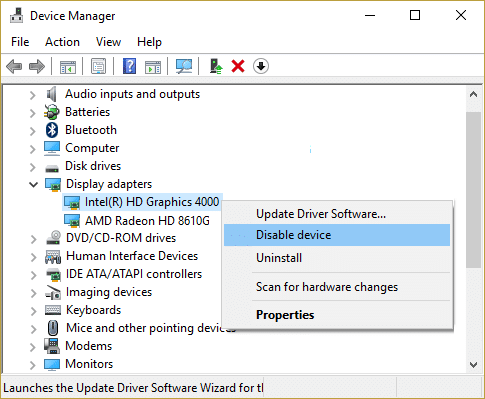
3. परिवर्तनों को सहेजने के लिए अपने पीसी को रीबूट करें।
अनुशंसित:
- फिक्स एसडी कार्ड विंडोज 10 में नहीं मिला
- Wacom टेबलेट त्रुटि: आपका उपकरण आपके कंप्यूटर से कनेक्ट नहीं है
- अपने विंडोज लाइसेंस को ठीक करें जल्द ही समाप्त हो जाएगा त्रुटि
- फिक्स Wacom टैबलेट ड्राइवर विंडोज 10 में नहीं मिला
यही आपने सफलतापूर्वक किया है विंडोज 10 में वीडियो टीडीआर विफलता (atikmag.sys) को ठीक करें लेकिन अगर आपके मन में अभी भी इस ट्यूटोरियल के बारे में कोई सवाल है तो बेझिझक उनसे कमेंट सेक्शन में पूछ सकते हैं।



